u盘驱动出现问题的解决方法 u盘驱动无法识别怎么办
更新时间:2023-11-11 08:49:32作者:yang
u盘驱动出现问题的解决方法,在现代科技高速发展的时代,U盘作为一种便捷的数据存储工具,已经成为人们生活中不可或缺的一部分,偶尔也会遇到一些问题,比如U盘驱动出现问题或者无法识别的情况。当我们插入U盘后发现电脑无法读取或者显示错误信息时,不要慌张下面将为大家介绍几种解决U盘驱动问题的方法,帮助大家重新使用U盘。无论是对于个人用户还是企业用户来说,这些方法都非常实用。
具体方法如下:
1、首先右键点击开始菜单。
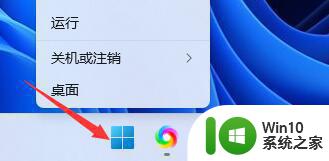
2、在弹出的右键菜单中找到并打开“设备管理器”

3、找到存在问题的usb设备,右键选中,点击“更新驱动程序”
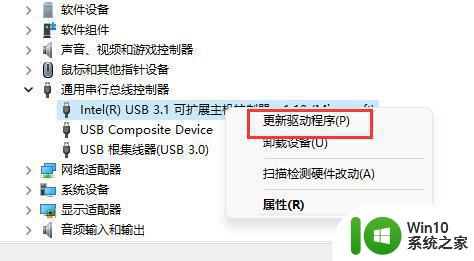
4、弹出对话框,点击“浏览我的电脑以查找驱动程序”
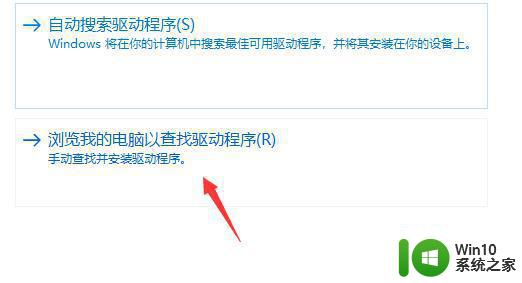
5、在其中输入“C:WindowsSystem32DriverStore”路径,点击下一步。
6、最后系统会自动为你重新安装u盘驱动程序,就可以解决u盘驱动异常问题了。
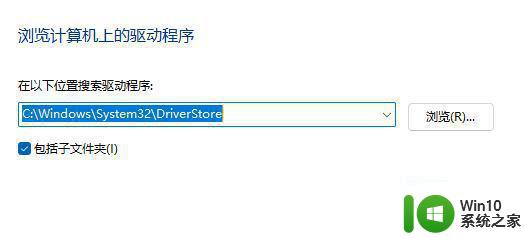
以上是解决U盘驱动问题的全部内容,如果有任何疑问,请参考小编提供的步骤进行操作,希望对大家有所帮助。
u盘驱动出现问题的解决方法 u盘驱动无法识别怎么办相关教程
- 读卡u盘此驱动器存在问题请立即扫描并修复问题怎么办 读卡u盘无法识别驱动器怎么解决
- 修复没有U盘驱动的方法 电脑无法识别U盘怎么解决
- 电脑识别不了u盘驱动的解决方法 u盘驱动异常识别不了怎么回事
- xp鼠标驱动问题解决方法 xp系统鼠标驱动无法识别怎么办
- 优盘驱动程序出错无法识别怎么办 如何修复优盘驱动程序出错的问题
- 双击U盘图标提示“请将磁盘插入驱动器”的解决办法 U盘插入驱动器提示问题解决方法
- 如何解决打开U盘时出现“请将磁盘插入驱动器”的提示 U盘插入电脑后无法识别
- 插入u盘显示该驱动器存在问题修复方法 U盘插入电脑显示驱动器存在问题怎么办
- 解决U盘无法识别的最佳方法 U盘无法识别怎么办
- U教授不能识别U盘的解决办法 U教授如何解决U盘无法被电脑识别的问题
- WinXP插入U盘后无法识别问题的解决方法 WinXP插入U盘后无法识别怎么办
- 车载音响无法识别u盘内的歌曲怎么办 如何解决车上u盘播放音乐时出现的读取失败问题
- U盘装机提示Error 15:File Not Found怎么解决 U盘装机Error 15怎么解决
- 无线网络手机能连上电脑连不上怎么办 无线网络手机连接电脑失败怎么解决
- 酷我音乐电脑版怎么取消边听歌变缓存 酷我音乐电脑版取消边听歌功能步骤
- 设置电脑ip提示出现了一个意外怎么解决 电脑IP设置出现意外怎么办
电脑教程推荐
- 1 w8系统运行程序提示msg:xxxx.exe–无法找到入口的解决方法 w8系统无法找到入口程序解决方法
- 2 雷电模拟器游戏中心打不开一直加载中怎么解决 雷电模拟器游戏中心无法打开怎么办
- 3 如何使用disk genius调整分区大小c盘 Disk Genius如何调整C盘分区大小
- 4 清除xp系统操作记录保护隐私安全的方法 如何清除Windows XP系统中的操作记录以保护隐私安全
- 5 u盘需要提供管理员权限才能复制到文件夹怎么办 u盘复制文件夹需要管理员权限
- 6 华硕P8H61-M PLUS主板bios设置u盘启动的步骤图解 华硕P8H61-M PLUS主板bios设置u盘启动方法步骤图解
- 7 无法打开这个应用请与你的系统管理员联系怎么办 应用打不开怎么处理
- 8 华擎主板设置bios的方法 华擎主板bios设置教程
- 9 笔记本无法正常启动您的电脑oxc0000001修复方法 笔记本电脑启动错误oxc0000001解决方法
- 10 U盘盘符不显示时打开U盘的技巧 U盘插入电脑后没反应怎么办
win10系统推荐
- 1 电脑公司ghost win10 64位专业免激活版v2023.12
- 2 番茄家园ghost win10 32位旗舰破解版v2023.12
- 3 索尼笔记本ghost win10 64位原版正式版v2023.12
- 4 系统之家ghost win10 64位u盘家庭版v2023.12
- 5 电脑公司ghost win10 64位官方破解版v2023.12
- 6 系统之家windows10 64位原版安装版v2023.12
- 7 深度技术ghost win10 64位极速稳定版v2023.12
- 8 雨林木风ghost win10 64位专业旗舰版v2023.12
- 9 电脑公司ghost win10 32位正式装机版v2023.12
- 10 系统之家ghost win10 64位专业版原版下载v2023.12